Abonnenten: AbonnentenlistenIn diesem Menü verwalten Sie die Abonnentenlisten Ihrer Empfänger. Hier können Sie Listeneigenschaften wie den Name der Liste ändern, Listen hinzufügen oder löschen. Zum Kennenlernen finden Sie eine Demo-Liste vor, in die Sie Abonnenten einfügen können. Zur Organisation Ihrer Abonnenten empfehlen wir:
Um die Abonnenten einer Liste zu sehen, klicken Sie in der Spalte 'Schnell-Links' auf 'Abonnenten'. Sie können später weitere Listen anlegen, indem Sie oben rechts 'Neue Abonnentenliste' klicken.
Außerdem stehen über die angezeigten Symbole die Optionen öffnen, Ordner öffnen, verschieben und löschen zur Verfügung. Via Klick auf das Symbol 'öffnen' können Sie den Namen, die Beschreibung und die in der Liste enthaltenen Abonnenten einsehen und bearbeiten. Durch Klick auf 'Ordner verschieben' sind Sie in der Lage, die gewählte Liste in einen anderen Ordner zu verschieben. Dazu müssen Sie bereits Unterordner über die Ordnerverwaltung angelegt haben. Haben Sie eine Abonnentenliste bereits in einen Unterordner verschoben, gelangen Sie durch Klick auf das 'Ordner öffnen'-Symbol in diesen Unterordner. Neue Abonnentenliste erstellenÜber den Button 'Neue Abonnentenliste' können Sie neue Abonnentenlisten in mailingpoint anlegen. Es erscheint ein Eingabeformular, in welchem im ersten Reiter 'Grundeinstellungen' der Name und (optional) eine Beschreibung eingefügt werden. Durch Klick auf den Reiter 'Abonnenten' gelangen Sie zur Übersicht der Datensätze. An dieser Stelle können Sie einzelne Abonnenten-Datensätze über 'erstellen' direkt in mailingpoint anlegen. Eine effizientere Alternative zum Eintragen der Datensätze per Hand bietet der Import, welcher unter Import beschrieben wird. Des Weiteren wird Ihnen bei jeder Abonnentenliste der 'letzte Import' mit den Datum und der entsprechenden 'Import-Id' angezeigt. 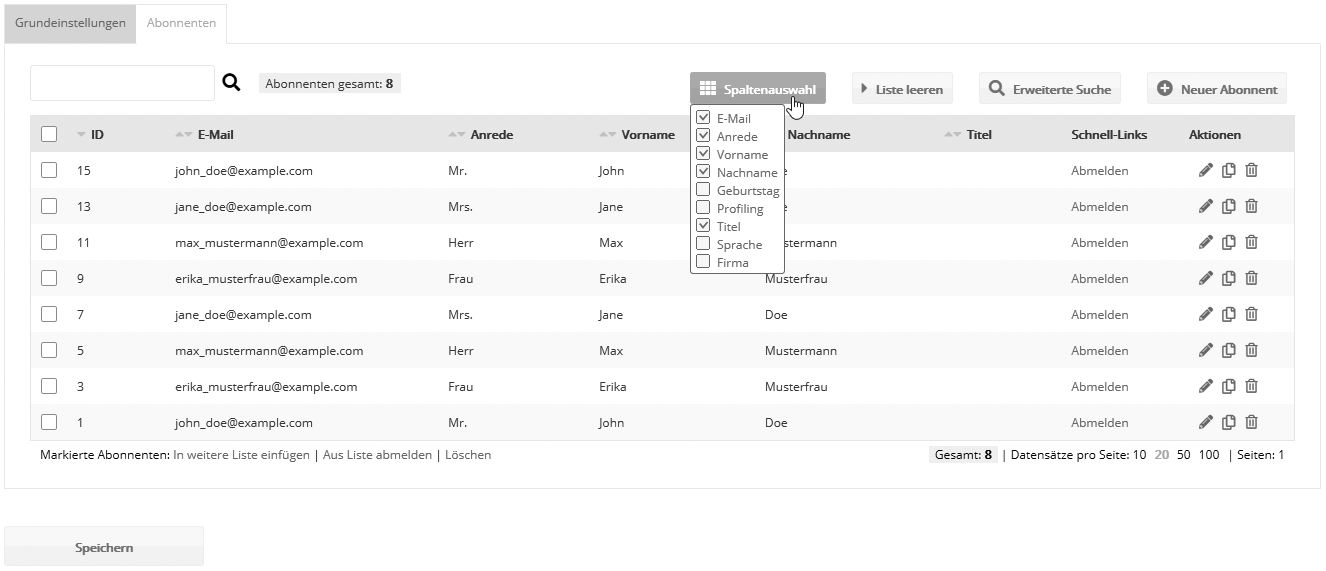
Abonnentendaten wie E-Mail-Adresse, Anrede, Vor- und Nachname werden in Abonnentenfeldern gespeichert. Sie können bei Bedarf weitere Abonnentenfelder anlegen, beispielsweise um Firma, Kundennummer oder das Geburtsdatum zu speichern. Über das Suchfeld oder die erweiterte Suche lässt sich gezielt nach Einträgen in der ausgewählten 'Abonnentenliste' suchen. Derselbe Abonnent in mehreren Listen?Ja, ein Abonnent kann mit seiner Abonnenten-ID zu mehreren Listen gehören, erkennbar in der Abonnentenverwaltung. Per Dublettenabgleich können (und sollten) Sie jederzeit Abonnenten mit identischen Daten unter einer Abonnenten-IDs zusammenführen. Das ist auch für Dubletten in verschiedenen Listen möglich, denn die Listenzugehörigkeit bleibt erhalten. Abonnentenliste löschenWird eine Abonnentenliste gelöscht, geht den darin enthaltenen Abonnenten zwangsläufig auch diese Listenzugehörigkeit verloren. Sollten Abonnenten danach zu keiner weiteren Liste gehören, werden sie gelöscht. Ansonsten verbleiben sie in ihren noch existierenden Listen. Abonnenten suchenBei der Abonnentenübersicht können Sie die erweiterte Suche nutzen, um bestimmte Abonnentengruppen herauszufiltern. Nach Auswahl einer Zielgruppe oder Eingabe einzelner Suchbegriffe, werden Ihnen alle zu Ihrer Suche passenden Abonnenten angezeigt. |

